近日有一些小伙伴咨询小编win10 64位Realtek HD Audio音频驱动怎么设置?下面就为大家带来了win10 64位Realtek HD Audio音频驱动的设置方法,有需要的小伙伴可以来了解了解哦。
1.首先我们在win10系统中打开控制面板,以小图标的方式查看,点击Realtek高清晰音频管理器(如图所示)。
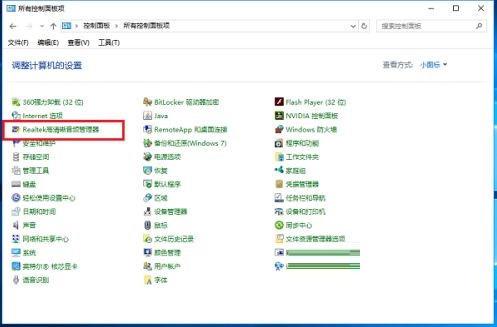
2.然后打开Realtek高清晰音频管理器界面之后,主要对扬声器进行设置,可以设置喇叭组态,音效,室内校正,默认格式四个方面(如图所示)。

3.接着设置Realtek高清晰音频管理器喇叭组态,主音量设置为平衡,音量根据需要设置,设置为立体声,勾选左前和右前,如果带了耳机,可以勾选耳机虚拟化(如图所示)。
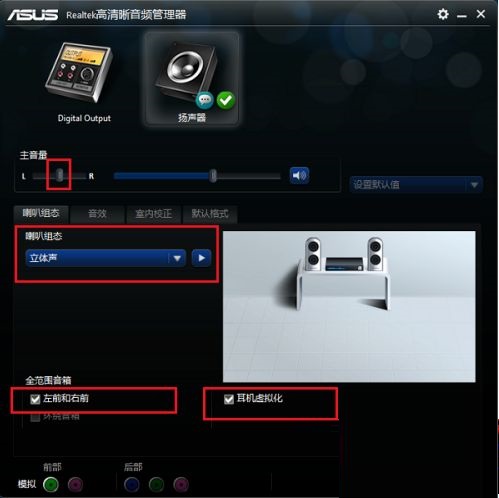
4.接下来进行音效设置,音效主要设置环境和均衡器,这里环境设置为房间,均衡器设置为无,人声消除一般不勾选,卡拉ok设置为0(如图所示)。
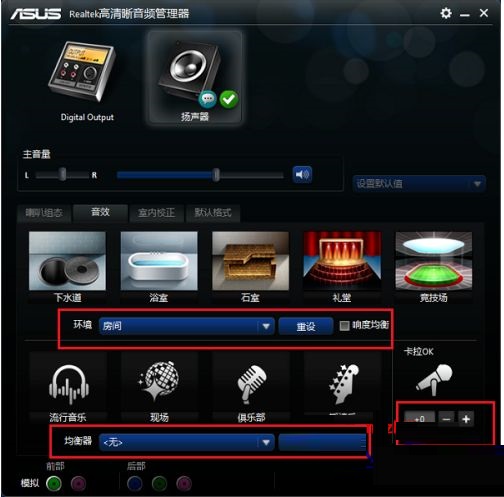
5.之后我们进行室内校正设置,一般采用默认设置就可以(如图所示)。
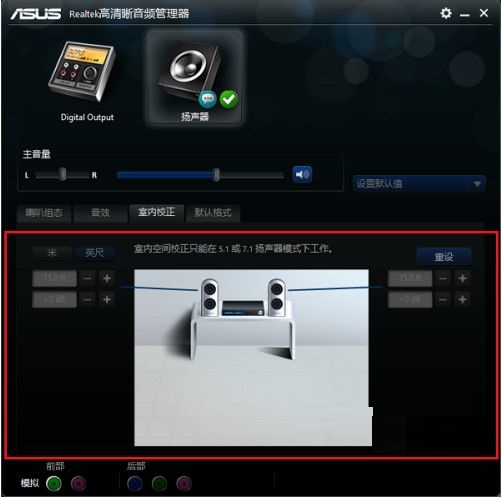
6.这里我们进行格式设置,选择DVD格式,这里设置的是24位,48000HZ,这样就设置完成了,设置音频管理器可以拥有更好的音质效果(如图所示)。
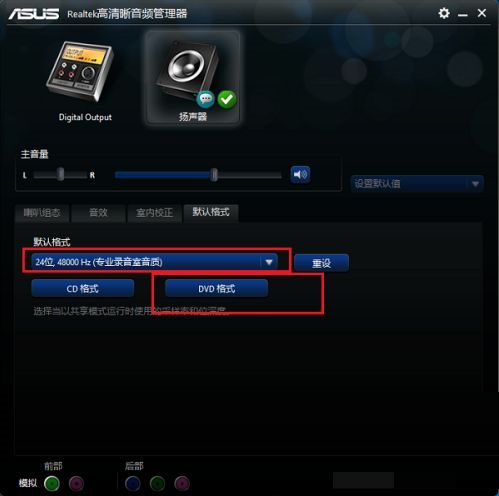
关键词: win10 Realtek HD Audio 64位 音频驱动 设置步骤

























































